微信(对于违规MCN机构的处置结果公示),微信对于违规MCN机构的处置结果公示......
2023-02-21 420
相必大家在用微信的时候,都遇到过一个小问题,就是之前很多年前申请的微信账号,之前想修改账号是没有修改的入口的,而在新版微信更新后,微信开放了这个功能, 接下来我们就来看下微信如何修改账号把。
首先,我们打开我们的iPhone手机,然后找到桌面上的微信图标:
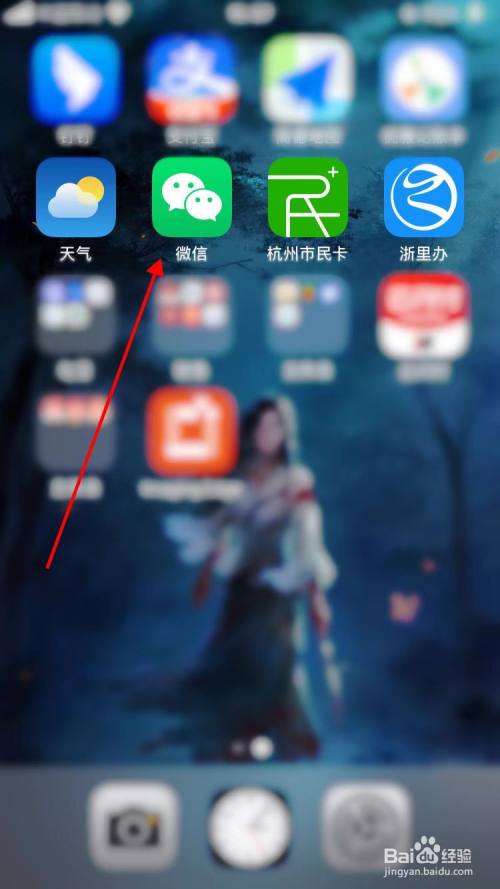
点击微信,进入微信首页,然后找到右下角的“我”图标,点击进入:
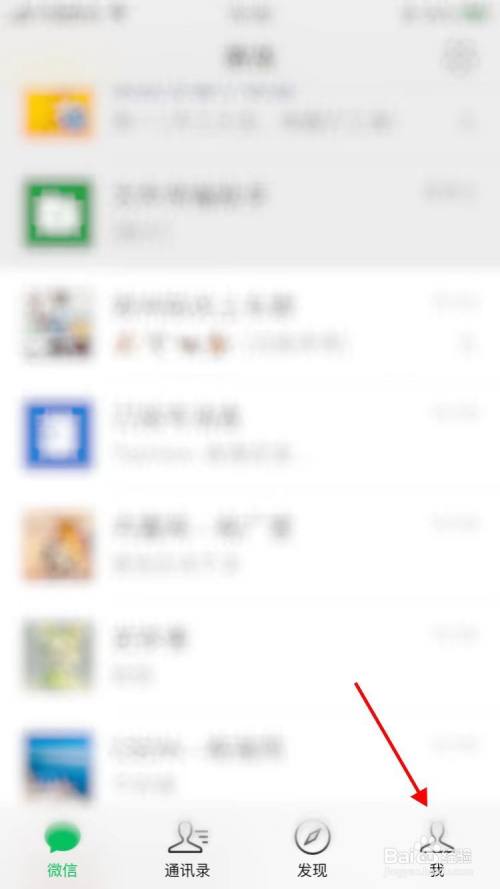
这时候会进入我的个人中心页面,我们找到对应的“设置”入口,点击进入:
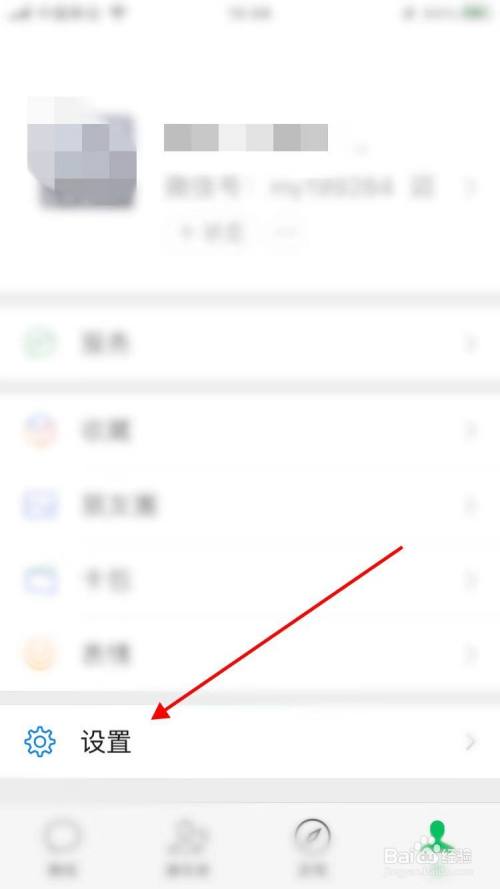
这时候会进入设置页面,我们找到最上面的“账号与安全”菜单,点击进入:
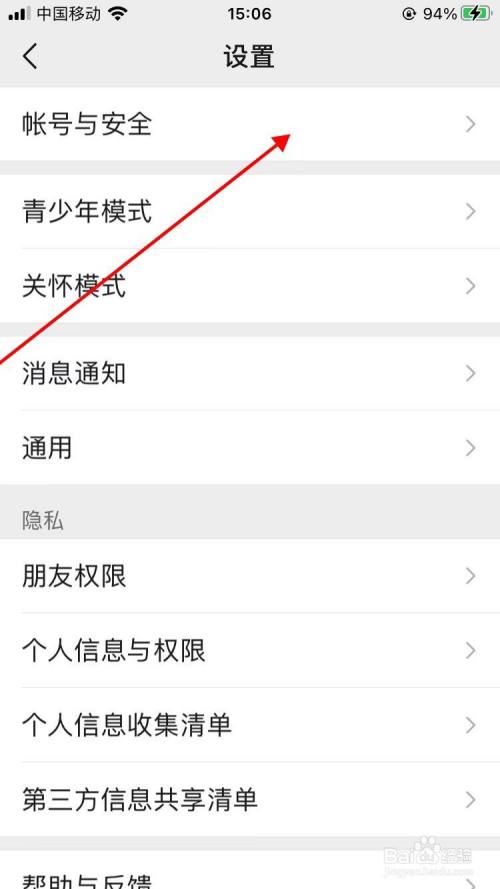
这时候会进入账号与安全页面,我们找到最上面的“微信号”菜单,这时候会看到我们的微信号,这时候我们点击微信号进入微信号修改页面:
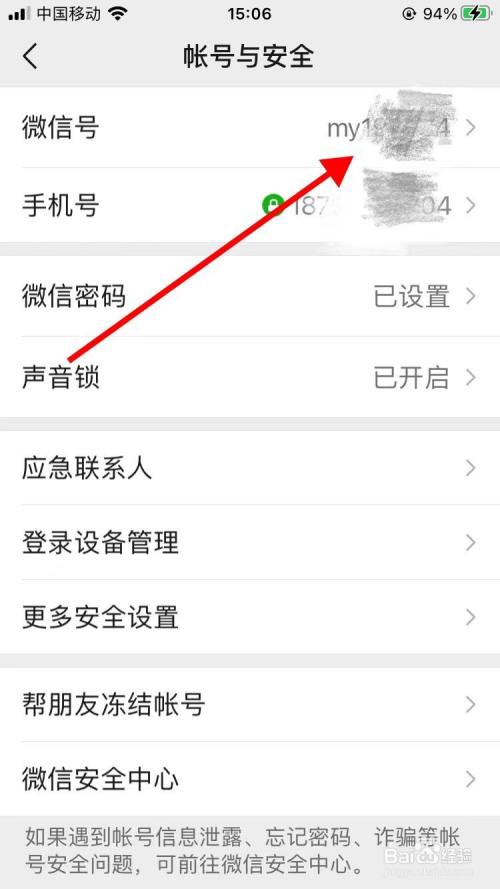
这时候会进入微信修改手机号页面,然后我们点击下面的“修改微信号”按钮:
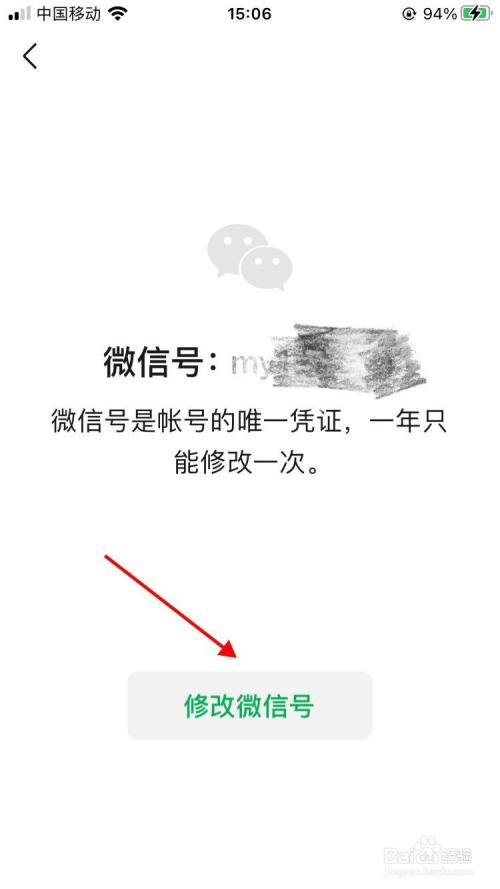
这时候会进行安全验证,需要我们输入当前微信号对应的密码:
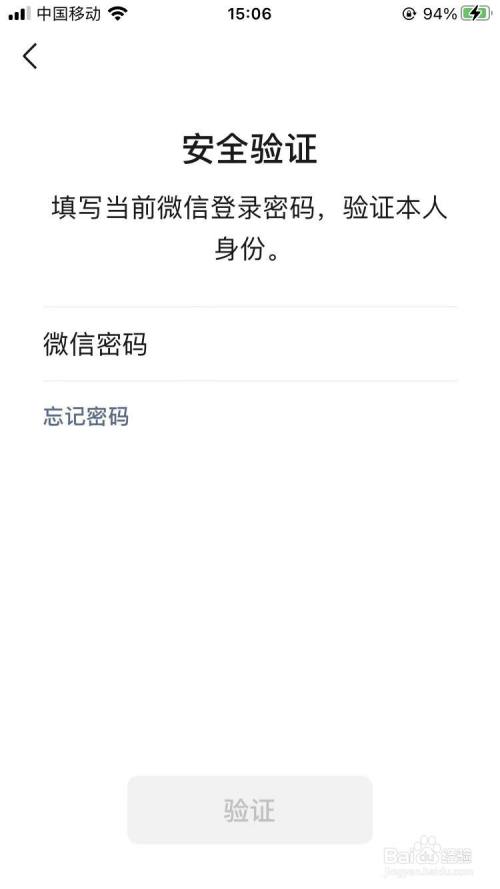
正确输入密码后,这时候会进入微信号修改页面,这时候输入我们新的微信号即可:
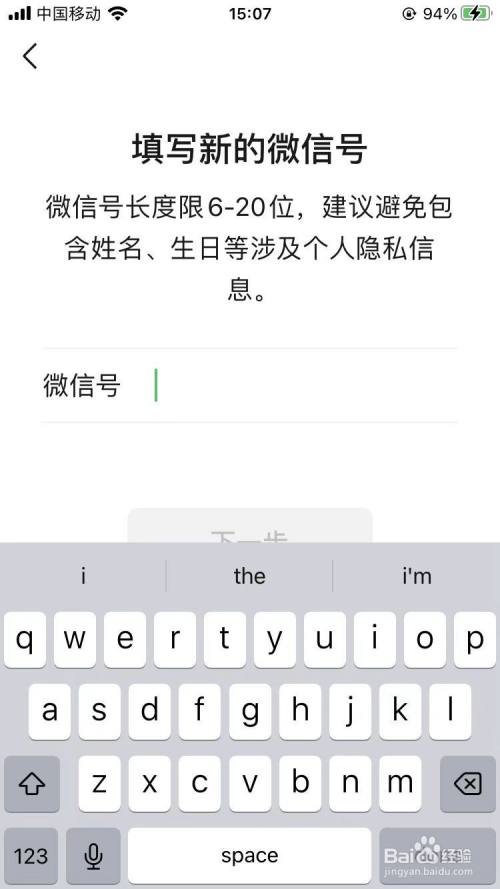
输入完成后, 这时候会进入确认页面提示确认操作:

确认完成后,微信号即修改完成。
以上方法由办公区教程网摘抄自百度经验可供大家参考!
标签: 微信
相关文章

微信卸载重新安装,之前的聊天记录怎么恢复,我们在使用微信的时候可能因为一些问题会卸载重装,但重装后会发现聊天记录不见了,那怎么恢复之前的聊天记录呢?微信里提供了修复的工具,可直接修复聊天数据,或者备份......
2023-02-21 437 微信